2019 CITROEN C3 sat nav
[x] Cancel search: sat navPage 237 of 312

29
Keresse ki a kiválasztott telefont a
listából.
Kapcsolat megosztása
A telefon a következő három módon
csatlakoztatható a rendszerhez:
-
„
Te l e f o n ” (kihangosítószett, csak telefon),
-
„Streaming” profillal (streaming: a telefon
zeneszámainak vezeték nélküli lejátszása),
-
„Mobil internet adatok ”.
Internetes navigálás esetén kötelező
a „ Mobil internet adatok ” profil
bekapcsolása, miután okostelefonján
előzetesen aktiválta ezt a megosztási
módot.
Válassza ki a kívánt profil(oka)t.
Nyomja meg az „ OK” gombot a
jóváhagyáshoz.
A telefon – típusától függően – a
címjegyzék és az sms-ek átvételének
elfogadását kérheti.
Automatikus újracsatlakozás
A rendszer a gépjárműbe visszatér ve
automatikusan felismeri az utoljára
csatlakoztatott telefont (ha Önnél
van), és a gyújtás ráadását követő kb.
30
másodpercen belül elvégzi a párosítást
anélkül, hogy Önnek bármilyen teendője
lenne (bekapcsolt Bluetooth mellett).
A csatlakozási profil módosítása
vagy A főoldal megjelenítéséhez nyomja
meg az Telefon
gombot.
A második oldalra lépéshez nyomja meg az
„ OPCIÓK ” gombot.
A csatlakoztatott készülékek
listájának megjelenítéséhez
válassza a „ Bluetooth kapcsolat ”
pontot.
Nyomja meg a „Részletek” gombot. Válassza ki a kívánt profil(oka)t.
Nyomja meg az „
OK” gombot a
jóváhagyáshoz.
Az, hogy lehetséges-e csak egyetlen
profillal csatlakozni, az adott telefontól
függ.
Beállítás hiányában mindhárom profillal
csatlakozhat a készülék.
Az igénybe vehető szolgáltatások a hálózattól,
a SIM-kártyától és a használt Bluetooth
készülékek kompatibilitásától függenek.
A rendelkezésre álló szolgáltatásokról
a telefonkészülék útmutatójából és
mobilszolgáltatójánál tájékozódhat.
A rendszerrel kompatibilis profilok: HFP,
OPP, PBAP, A 2DP, AVRCP, MAP és PAN.
További információkért (kompatibilitás,
további segítség stb.) látogasson el a márka
weboldalára.
.
CITROËN Connect Nav
Page 238 of 312

30
Párosított telefonok kezelése
A funkció külső készülék
csatlakoztatására vagy leválasztására,
illetve a párosítás törlésére szolgál.
vagy A főoldal megjelenítéséhez nyomja
meg a Telefon
gombot.
A második oldalra lépéshez nyomja meg az
„ OPCIÓK ” gombot.
A csatlakoztatott készülékek
listájának megjelenítéséhez
válassza a „ Bluetooth kapcsolat ”
pontot.
Telefon leválasztásához nyomja
meg a listáról kiválasztott készülék
nevét.
A csatlakoztatáshoz nyomja meg
ismét.
Telefon törlése
Válassza a képernyő jobb felső
sarkában található kosarat, ha a
kiválasztott telefon mellett kosarat
szeretne látni.
A kiválasztott telefon törléséhez
nyomja meg a mellette lévő kosarat.
Hívás fogadása
A bejövő hívásokat csengőhang és a
képernyőn felugró üzenet jelzi.
Nyomja meg röviden a kormánynál
lévő TEL gombot a bejövő hívás
fogadásához.
majd Nyomja meg hosszan
a kormánynál lévő TEL gombot a
bejövő hívás elutasításához.
vagy Válassza ki: „ Hívás befejezése ”.
Hívás kezdeményezése
Vezetés közben egyáltalán nem ajánlott a
telefon használata.
Állítsa le a gépjárművet.
Kezdeményezze a hívást a kormánynál
elhelyezett kapcsolókkal.
Új szám hívása
vagyA főoldal megjelenítéséhez nyomja
meg a Telefon
gombot.
Adja meg a számot a
számbillentyűzet segítségével.
Hívásindításhoz nyomja meg a
„ Hívás ” gombot.
CITROËN Connect Nav
Page 240 of 312

32
Üzenetek kezelése
vagyA főoldal megjelenítéséhez nyomja
meg a Telefon
gombot.
A második oldalra lépéshez nyomja meg az
„ OPCIÓK ” gombot.
Az üzenetek listájának
megjelenítéséhez válassza a
következőt: „ Üzenetek”.
Válassza ki a „ Mind” vagy
„ Elküldött ” vagy „Fogadottak ”
fület.
Válassza ki az egyik listában
kiválasztott üzenet részletes
nézetét.
A rendszerben tárolt SMS üzenet
elküldéséhez nyomja meg a
„ Válasz ” gombot. Hívásindításhoz nyomja meg a
„
Hívás ” (Hívás) gombot.
Az üzenet meghallgatásához nyomja
meg a „ Meghallgatás ” gombot.
Az „ Üzenetek ” elérése az okostelefon és
a rendszer kompatibilitásától függ.
Egyes okostelefonokon az SMS-ek vagy
e-mailek betöltése sokáig tarthat.
Az igénybe vehető szolgáltatások a
hálózattól, a SIM-kártyától és a használt
Bluetooth készülékek kompatibilitásától
függenek.
A rendelkezésére álló szolgáltatásokról
az okostelefon útmutatójából és
mobilszolgáltatójánál tájékozódhat.
SMS-ek kezelése
vagy A főoldal megjelenítéséhez nyomja
meg a Telefon
gombot.
A második oldalra lépéshez nyomja meg az
„ OPCIÓK ” gombot.
Az üzenetek listájának
megjelenítéséhez válassza a
következőt: „ SMS-ek”.
Válassza a „ Kések”, a
„ Megérkeztem ”, a „Nem elérhető ”
vagy az „ Egyéb” fület, ahol új
üzenetek létrehozására van
lehetőség.
CITROËN Connect Nav
Page 241 of 312

33
Új üzenet írásához nyomja meg a
„Létrehoz ” gombot.
Válassza ki az egyik listában
kiválasztott üzenetet.
A címzett(ek) kiválasztásához
nyomja meg a „ To v á b b í t” gombot.
Az üzenet meghallgatásához nyomja
meg a „ Meghallgatás ” gombot.
E-mailek kezelése
vagyA főoldal megjelenítéséhez nyomja
meg a Telefon
gombot.
A második oldalra lépéshez nyomja meg az
„ OPCIÓK ” gombot. Az üzenetek listájának
megjelenítéséhez válassza a
következőt: „
Email”.
Válassza ki a „ Fogadottak” vagy
„ Elküldött ” vagy „Nem olvasott ”
fület.
Válassza ki az egyik listában kiválasztott
üzenetet. Az üzenet meghallgatásához nyomja
meg a „Meghallgatás ” gombot.
Az „ Email ” elérése az okostelefon és a
rendszer kompatibilitásától függ.
Beállítások
Audio-beállítások
vagy A főoldal megjelenítéséhez nyomja
meg a Beállítások
gombot.
Válassza ki: „ Audio-beállítások ”.
Válassza ki: „ Hangulatok”.
vagy
a „ Balansz ” pontot.
vagy
a „ Hang ” pontot.
vagy
a „ Hang ” pontot.
vagy
a „Csengőhang ” pontot.
A beállítások mentéséhez nyomja
meg az „ OK” gombot.
.
CITROËN Connect Nav
Page 242 of 312

34
A hangelosztás (vagy az Arkamys©
rendszer biztosította térbeli hangzás)
olyan hangkezelést jelent, mely lehetővé
teszi a hangminőség hozzáigazítását a
gépkocsiban utazók számához.
Kizárólag az elülső és hátsó hangszórókat
tartalmazó konfigurációban érhető el.
Az audiobeállítások ( Hangulatok,
6
opcionális hangulat), valamint a Mély ,
Közép és Magas beállítások minden egyes
audioforrás esetében eltérőek és függetlenek
egymástól.
Kapcsolja be vagy ki a „ Loudness” funkciót.
A „ Balansz ” („Összes utas”, ” Vezető”, „Csak
elöl”) beállítások minden hangforrás esetén
azonosak.
Kapcsolja be vagy ki az „ Érintés hangok”,
a „ Sebességfüggő hangerő ” és a
„ Tartozékbemenet ” funkciókat.
Fedélzeti audio: Fedélzeti audiorendszer:
az Arkamys
© rendszer optimális
hangelosztást biztosít az utastérben.
Profilok beállítása
Biztonsági okokból és mivel fokozott
figyelmet igényelnek a vezető részéről,
a műveleteket álló gépjárműben kell
végrehajtani.
vagy A főoldal megjelenítéséhez nyomja
meg a Beállítások
gombot.
A második oldalra lépéshez nyomja meg az
„ OPCIÓK ” gombot.
Válassza ki: „ Profilok beállítása ”.
Válassza a „ Közös profil ”, „Profil 3 ”, „Profil 2 ”
vagy „ Profil 1 ” pontot.
A profilnév virtuális billentyűzet
segítségével történő beviteléhez
nyomja meg ezt a gombot. Nyomja meg az „
OK” gombot a
jóváhagyáshoz.
Profilfotó feltöltéséhez nyomja meg
ezt a gombot.
Csatlakoztassa a fotót tartalmazó
USB-pendrive-ot az USB-portra.
Válasssza ki a fotót.
A fotó továbbításának
elfogadásához nyomja meg az „ OK”
gombot.
A beállítások mentéséhez nyomja
meg újra az „ OK” gombot.
A fotó négyzet alakban lesz tárolva. Az
ettől eltérő formátumú eredeti fotókat a
rendszer visszaalakítja.
A kiválasztott profil inicializálásához
nyomja meg ezt a gombot.
CITROËN Connect Nav
Page 246 of 312
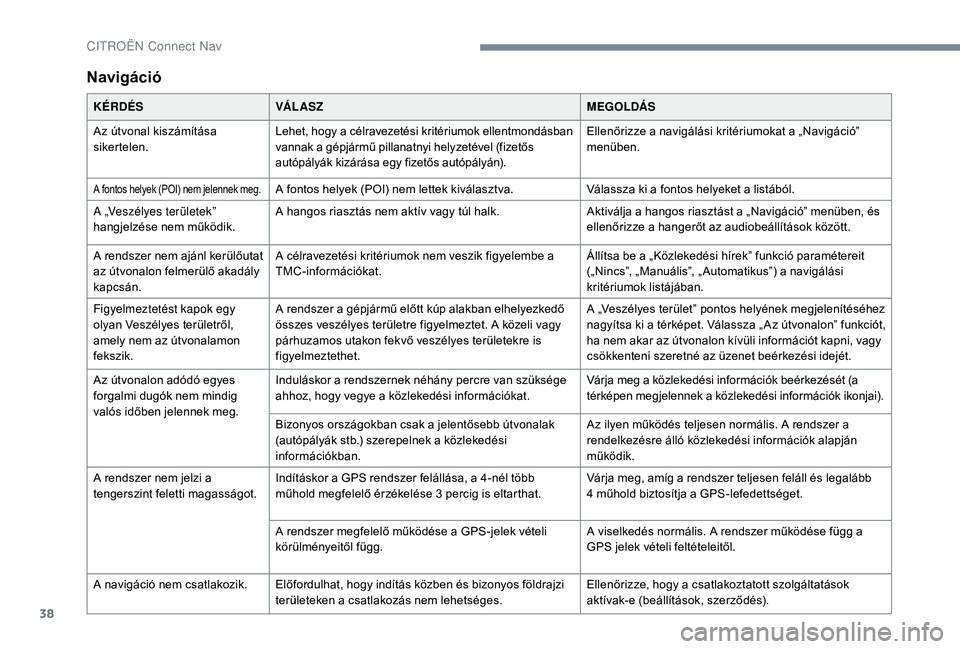
38
Navigáció
KÉRDÉSVÁ L AS Z MEGOLDÁS
Az útvonal kiszámítása
sikertelen. Lehet, hogy a célravezetési kritériumok ellentmondásban
vannak a gépjármű pillanatnyi helyzetével (fizetős
autópályák kizárása egy fizetős autópályán). Ellenőrizze a navigálási kritériumokat a „Navigáció”
menüben.
A fontos helyek (POI) nem jelennek meg.A fontos helyek (POI) nem lettek kiválasztva.
Válassza ki a fontos helyeket a listából.
A „Veszélyes területek”
hangjelzése nem működik. A hangos riasztás nem aktív vagy túl halk.
Aktiválja a hangos riasztást a „Navigáció” menüben, és
ellenőrizze a hangerőt az audiobeállítások között.
A rendszer nem ajánl kerülőutat
az útvonalon felmerülő akadály
kapcsán. A célravezetési kritériumok nem veszik figyelembe a
TMC-információkat.
Állítsa be a „Közlekedési hírek” funkció paramétereit
(„Nincs”, „Manuális”, „ Automatikus”) a navigálási
kritériumok listájában.
Figyelmeztetést kapok egy
olyan Veszélyes területről,
amely nem az útvonalamon
fekszik. A rendszer a gépjármű előtt kúp alakban elhelyezkedő
összes veszélyes területre figyelmeztet. A közeli vagy
párhuzamos utakon fekvő veszélyes területekre is
figyelmeztethet. A „Veszélyes terület” pontos helyének megjelenítéséhez
nagyítsa ki a térképet. Válassza „ Az útvonalon” funkciót,
ha nem akar az útvonalon kívüli információt kapni, vagy
csökkenteni szeretné az üzenet beérkezési idejét.
Az útvonalon adódó egyes
forgalmi dugók nem mindig
valós időben jelennek meg. Induláskor a rendszernek néhány percre van szüksége
ahhoz, hogy vegye a közlekedési információkat.
Várja meg a közlekedési információk beérkezését (a
térképen megjelennek a közlekedési információk ikonjai).
Bizonyos országokban csak a jelentősebb útvonalak
(autópályák stb.) szerepelnek a közlekedési
információkban. Az ilyen működés teljesen normális. A rendszer a
rendelkezésre álló közlekedési információk alapján
működik.
A rendszer nem jelzi a
tengerszint feletti magasságot. Indításkor a GPS rendszer felállása, a 4-nél több
műhold megfelelő érzékelése 3
percig is eltarthat.Várja meg, amíg a rendszer teljesen feláll és legalább
4
műhold biztosítja a GPS-lefedettséget.
A rendszer megfelelő működése a GPS-jelek vételi
körülményeitől függ. A viselkedés normális. A rendszer működése függ a
GPS jelek vételi feltételeitől.
A navigáció nem csatlakozik. Előfordulhat, hogy indítás közben és bizonyos földrajzi területeken a csatlakozás nem lehetséges. Ellenőrizze, hogy a csatlakoztatott szolgáltatások
aktívak-e (beállítások, szerződés).
CITRO
Page 260 of 312

6
Alkalmazások
Fotók megtekintése
Csatlakoztasson egy USB-pendrive-ot az
USB-portra.A rendszer kímélése érdekében ne
használjon USB-elosztót.
A rendszer az alábbi formátumokban képes
beolvasni mappákat és képfájlokat: .tiff; .gif;
.jpg/jpeg; .bmp; .png. Nyomja meg a Connect-App gombot
a főoldal megjelenítéséhez.
Nyomja meg a „ Fotók”elemet.
Mappa kiválasztása.
Válasszon ki egy képet
megtekintésre.
A fotó részletes megjelenítéséhez
nyomja meg ezt a gombot. Nyomja meg a vissza nyilat a
visszalépéshez.Üzenetek kezelése
A főoldal megjelenítéséhez nyomja
meg a Connect-App
gombot.
Nyomja meg az „SMS” gombot.
Válassza ki az „SMS” fület.
A gomb megnyomásával
kiválaszthatja az üzenetek
megjelenítési beállításait.
Kapcsolat kereséséhez nyomja meg
ezt a gombot.
Válassza ki az „SMS-ek” fület.
Navigáció
Konfigurálja a navigálást, és
MirrorLinkTM, CarPlay® vagy Android
Auto kapcsolaton keresztül válassza
ki az úti célt.
A gomb megnyomásával
kiválaszthatja az üzenetek
megjelenítési beállításait.
CITROËN Connect Radio
Page 268 of 312

14
Csatlakoztassa az USB-kábelt.
Ha USB-kábelen csatlakozik, az
okostelefon töltődik.
A főoldal megjelenítéséhez
nyomja meg a „Telefon” gombot a
rendszeren.
Az aloldalra való lépéshez nyomja meg a ' TEL”
gombot.
A CarPlay
®-inter fész
megjelenítéséhez nyomja meg a
CarPlay gombot.
Az USB-kábel csatlakoztatásakor a
„CarPlay
®” funkció kikapcsolja a rendszer
Bluetooth® üzemmódját.
A CarPlay
® navigációra bármikor
beléphet, amikor megnyomja a
rendszer Navigation gombját.
Okostelefon csatlakoztatása
Android Auto
Biztonsági okokból, és mivel fokozott
figyelmet igényel a vezető részéről, az
okostelefon használata vezetés közben
tilos.
Az okostelefont kizárólag a gépjármű álló
helyzetében szabad használni.
Töltse le okostelefonjára az Android
Auto alkalmazást.
A személyi okostelefonnal történő
szinkronizálás lehetővé teszi a
felhasználóknak, hogy az okostelefon
Android Auto technológiájához készült
alkalmazások megjelenjenek a gépkocsi
képernyőjén.
A működési elvek és szabványok
folyamatosan változnak: Az okostelefon
és a rendszer közötti kommunikáció
megfelelő működése érdekében a
telefonképernyőt mindig fel kell oldani, és
az okostelefon operációs rendszerét,
valamint a telefonon és a rendszeren
beállított dátumot és időt frissíteni kell.
A kompatibilis okostelefon-modellekről
a márka adott országra vonatkozó
webhelyén tájékozódhat. Biztonsági okokból az alkalmazások csak
a gépjármű álló helyzetében tekinthetők
meg, elinduláskor a kijelzés megszűnik.
Az „ Android Auto” technológia
használatához azzal kompatibilis
okostelefon és alkalmazások
szükségesek.
A telefon nem a következővel
csatlakozik: Bluetooth®
Csatlakoztassa az USB-kábelt.
Ha USB-kábelen csatlakozik, az
okostelefon töltődik.
A főoldal megjelenítéséhez
nyomja meg a „
Telefon” gombot a
rendszeren.
A rendszerben lévő alkalmazás
elindításához nyomja meg az
„ Android Auto ” gombot.
Az okostelefon típusától függően elképzelhető,
hogy be kell kapcsolni az „ Android Auto”
funkciót.
CITROËN Connect Radio